
Puede volver a iOS 14 desde la versión beta pública de iOS 15.
Patrick Holland / CNET
La iOS 15 y iPadOS 15 Las versiones beta públicas se lanzaron hace unas semanas, lo que brinda a los primeros usuarios mucho tiempo para ver las nuevas funciones. Pero como sugiere el nombre, el programa beta debe considerarse un trabajo en progreso, con características que cambian y, a veces, fallan a medida que Apple refina. iOS 15 En preparación para su lanzamiento oficial este otoño. Apple suele lanzar una actualización cada dos semanas durante el ciclo beta; A veces, la versión corrige errores, otras veces introduce otros nuevos.
Dado que no está completo, seguramente seguirá encontrando errores, poca duración de la batería y otros problemas aleatorios. He estado usando la versión beta para desarrolladores durante más de un mes y personalmente puedo dar fe de la terrible duración de la batería, que es normal al principio del ciclo beta de Apple. Si ha tomado iOS 15 beta ahogándose Solo para decidir que no puede vivir con un sistema operativo experimental en Iphone o IPadHay buenas noticias: puede volver a iOS 14.
Sin embargo, tenga en cuenta que volver a la versión oficial actual requerirá que restablezca su teléfono o tableta a la configuración de fábrica. Si creó una copia de seguridad antes de unirse a la versión beta, puede usarla para restaurar su iPhone o iPad, pero se perderá cualquier cambio o información nueva desde que instaló la versión beta.
Después de todo, aquí se explica cómo salir de la versión beta y volver a una versión estable de iOS.
¿Cómo restauro mi iPhone o iPad a iOS 14?
Para completar el proceso de desinstalación, necesitará una Mac o PC, el cable apropiado para conectar su iPhone o tableta a su computadora, y si está en Windows, necesitará Instalar iTunes.
Si está utilizando una Mac, asegúrese de que el software de su Mac esté actualizado haciendo clic en el logotipo de Apple en la parte superior de la pantalla y luego seleccionando Preferencias del Sistema > actualizacion del sistema.
Empezar con Conecte su teléfono o tableta a su computadora, luego ponlo en modo de recuperación. Esto le dirá a su computadora que el dispositivo conectado necesita reinstalar su sistema operativo. Para ingresar al modo de receptores, deberá seguir los pasos para su dispositivo que se enumeran a continuación. Cuando esté en modo de recuperación, sabrá cuando la pantalla de su dispositivo está en negro y muestra un cable apuntando a su MacBook.
Cuando use la combinación de botones a continuación, su iPhone o iPad se reiniciará durante este proceso, pero es importante que no suelte los botones hasta que vea la pantalla del modo de recuperación.
Si lo dejas antes, repite los pasos.
- Si tiene un iPhone 6S o anterior, un iPad con un botón de inicio o un iPod Touch de sexta generación o anterior, mantenga presionado el botón de reposo / activación y el botón de inicio al mismo tiempo hasta que vea la pantalla del modo de recuperación.
- Para iPhone 7, 7 Plus o iPod Touch de séptima generación, mantenga presionado el botón de reposo / activación y el botón para subir el volumen al mismo tiempo hasta que vea la pantalla del modo de recuperación.
- Para iPhone 8 o posterior, presione rápidamente el botón Subir volumen seguido de los botones Bajar volumen, luego mantenga presionado el botón lateral hasta que vea la pantalla de recuperación.
- Los usuarios de iPad Pro presionarán rápidamente los botones Subir volumen, luego Bajar volumen, y luego presionar el botón Subir hasta que vea la pantalla de recuperación.
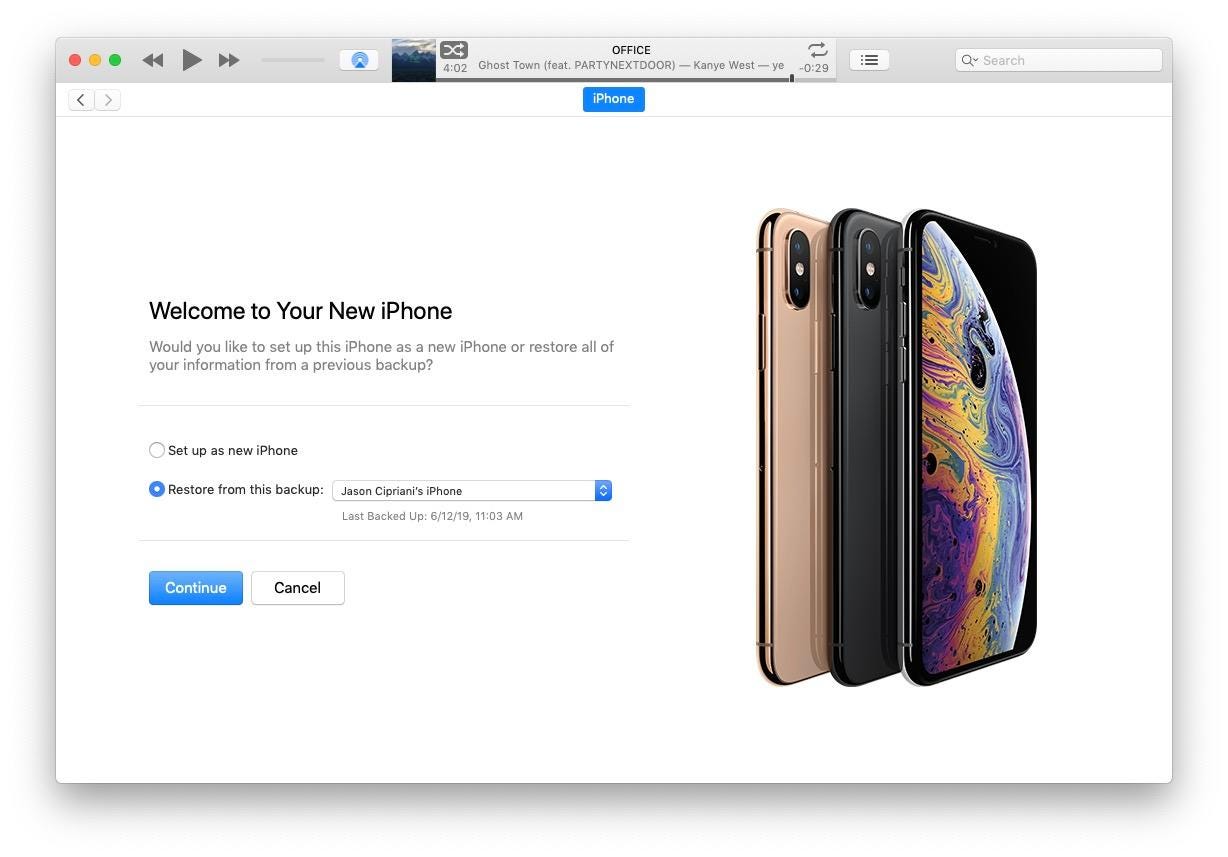
Esperamos que haya realizado una copia de seguridad de su iPhone o iPad antes de instalar iOS 15.
Disparo de Jason Cipriani / CNET
Cuando ponga su dispositivo Apple en modo de recuperación, verá un mensaje en su computadora que le informará que se ha detectado un dispositivo en modo de recuperación. Le preguntará si desea restaurar o actualizar su dispositivo: seleccione Restaura. Su computadora descargará e instalará la última versión oficial de iOS 14 en su dispositivo. (Actualmente iOS 14.6.)
Si no ve un mensaje, deberá abrir Finder (en una Mac) o iTunes (en una PC), seleccionar su dispositivo y luego Restaura.
Si está en la misma computadora donde hizo una copia de seguridad de su teléfono o tableta antes de instalar la versión beta, se le preguntará si desea usar esa copia de seguridad para restaurar su dispositivo después de que fuera iOS 14 nuevamente. Para crear una copia de seguridad, debe comenzar desde una instalación nueva.
No es una vergüenza volver a iOS 14. Allí Demasiadas funciones de las que no podemos obtener suficienteY Apple continúa agregándoles actualizaciones periódicas. Mi favorito personal es todo Funciones ocultas que seguimos encontrando en iOS 14. Si decide que desea iniciar la versión beta a medida que se acerca el lanzamiento oficial, Siempre puedes hacer eso también.

«Organizador. Escritor. Nerd malvado del café. Evangelista general de la comida. Fanático de la cerveza de toda la vida.







